4、创建可选颜色调整图层,对红、绿、白、黑进行调整,参数设置如图8- 11,效果如图12。这一步主要把图片中的绿色调淡。
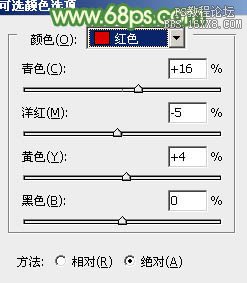
<图8>
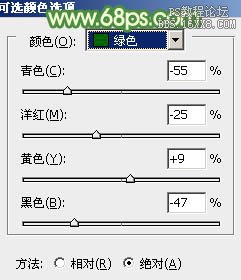
<图9>
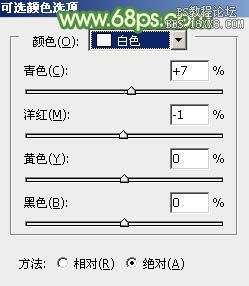
<图10>
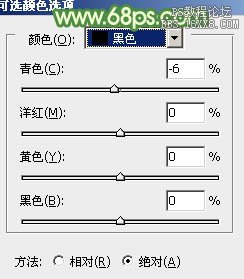
<图11>

<图12>
5、创建曲线调整图层,对RGB、红、绿、蓝各通道进行调整,参数设置如图13- 16,效果如图17。这一步主要给图片增加黄褐色。
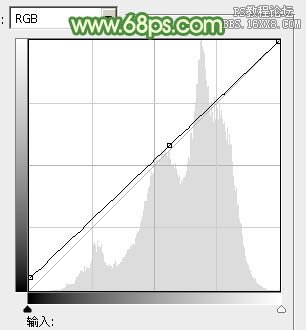
<图13>
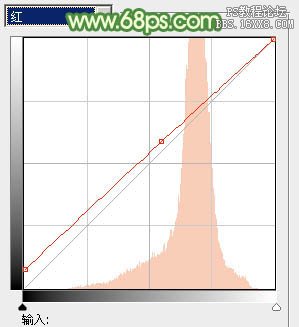
<图14>
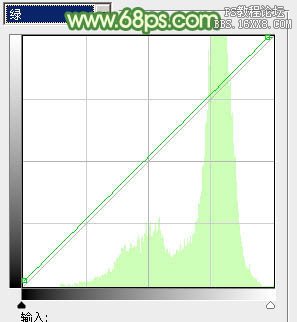
<图15>

<图16>

<图17>
6、按Ctrl+ J 把当前曲线调整图层复制一层,不透明度改为:30%,效果如下图。

<图18>
4、创建可选颜色调整图层,对红、绿、白、黑进行调整,参数设置如图8- 11,效果如图12。这一步主要把图片中的绿色调淡。
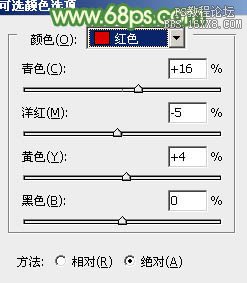
<图8>
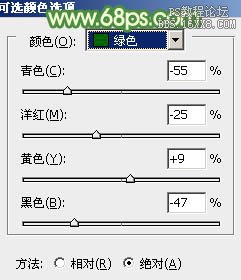
<图9>
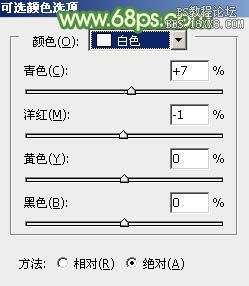
<图10>
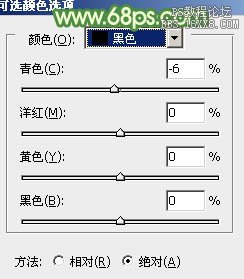
<图11>

<图12>
5、创建曲线调整图层,对RGB、红、绿、蓝各通道进行调整,参数设置如图13- 16,效果如图17。这一步主要给图片增加黄褐色。
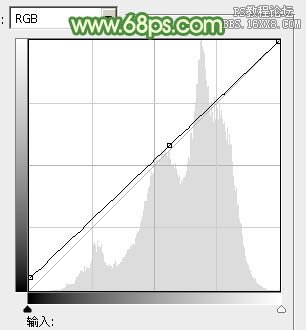
<图13>
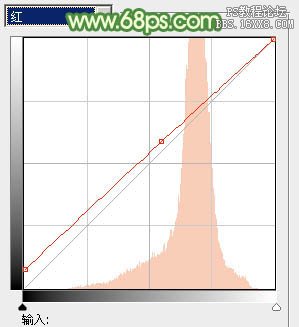
<图14>
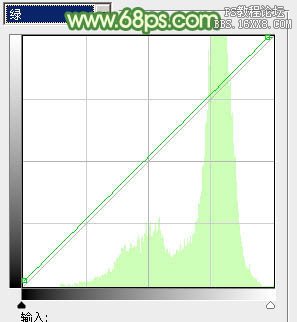
<图15>

<图16>

<图17>
6、按Ctrl+ J 把当前曲线调整图层复制一层,不透明度改为:30%,效果如下图。

<图18>
上一篇:ps非主流蓝紫色粉调效果
下一篇:ps给写真人物图片添加温暖橙紫色